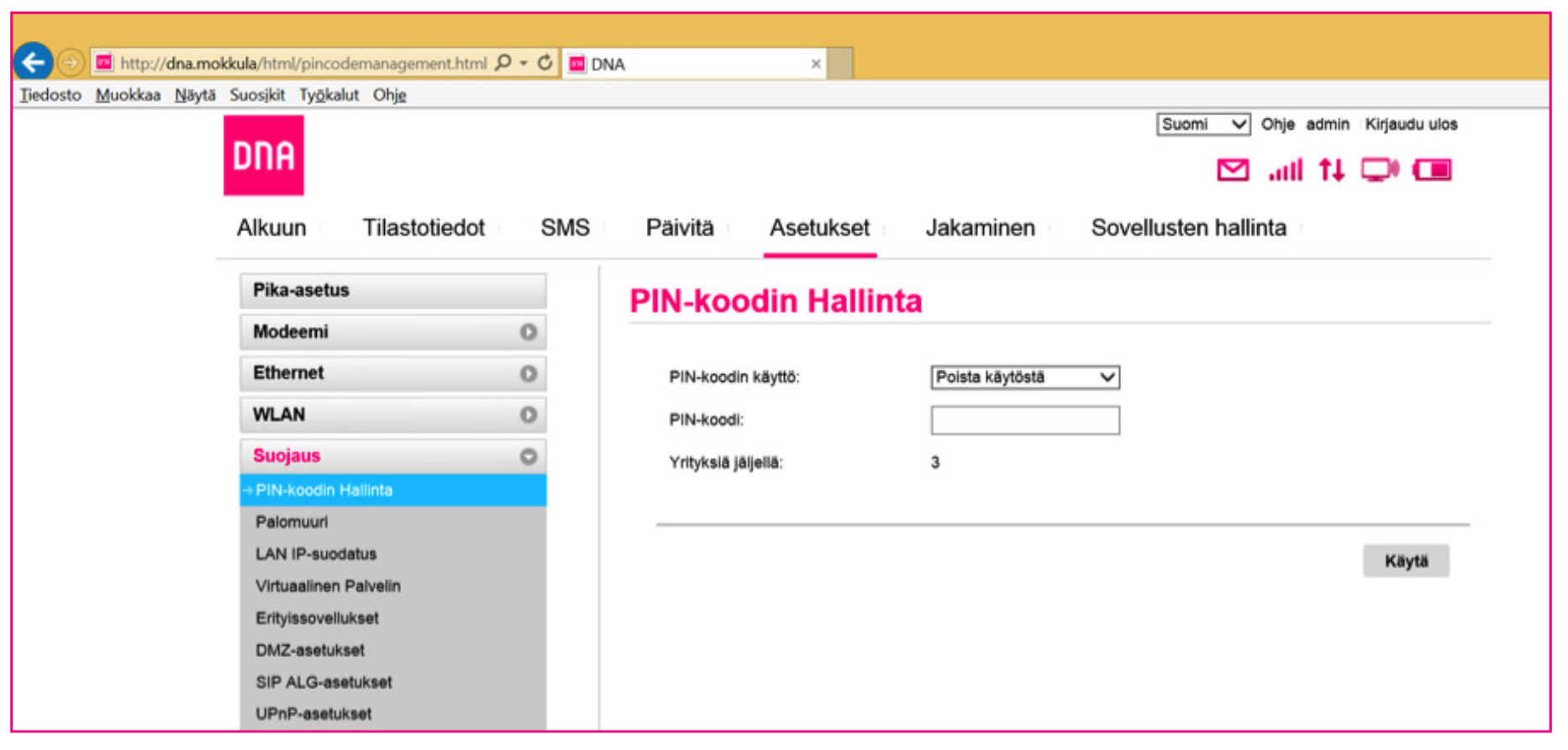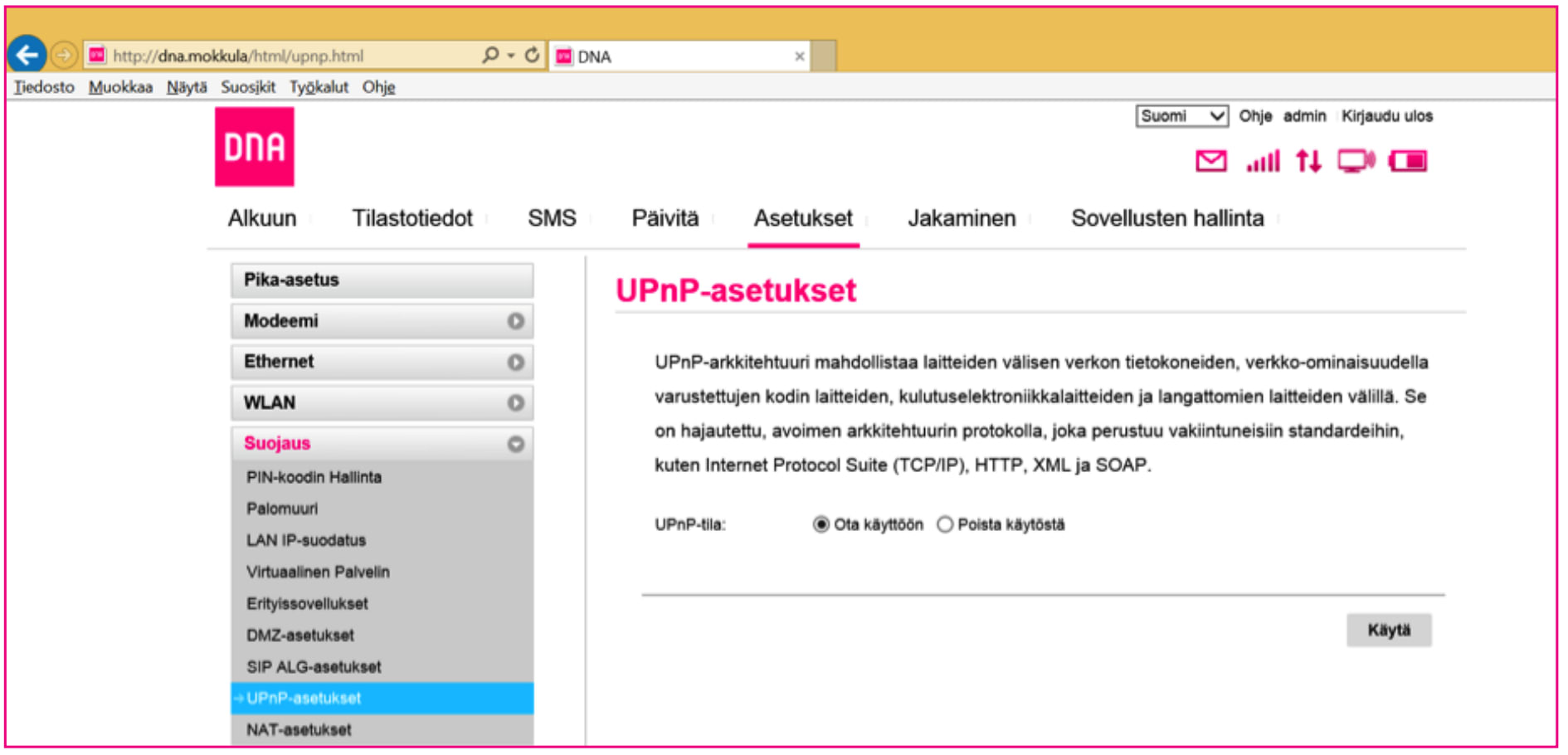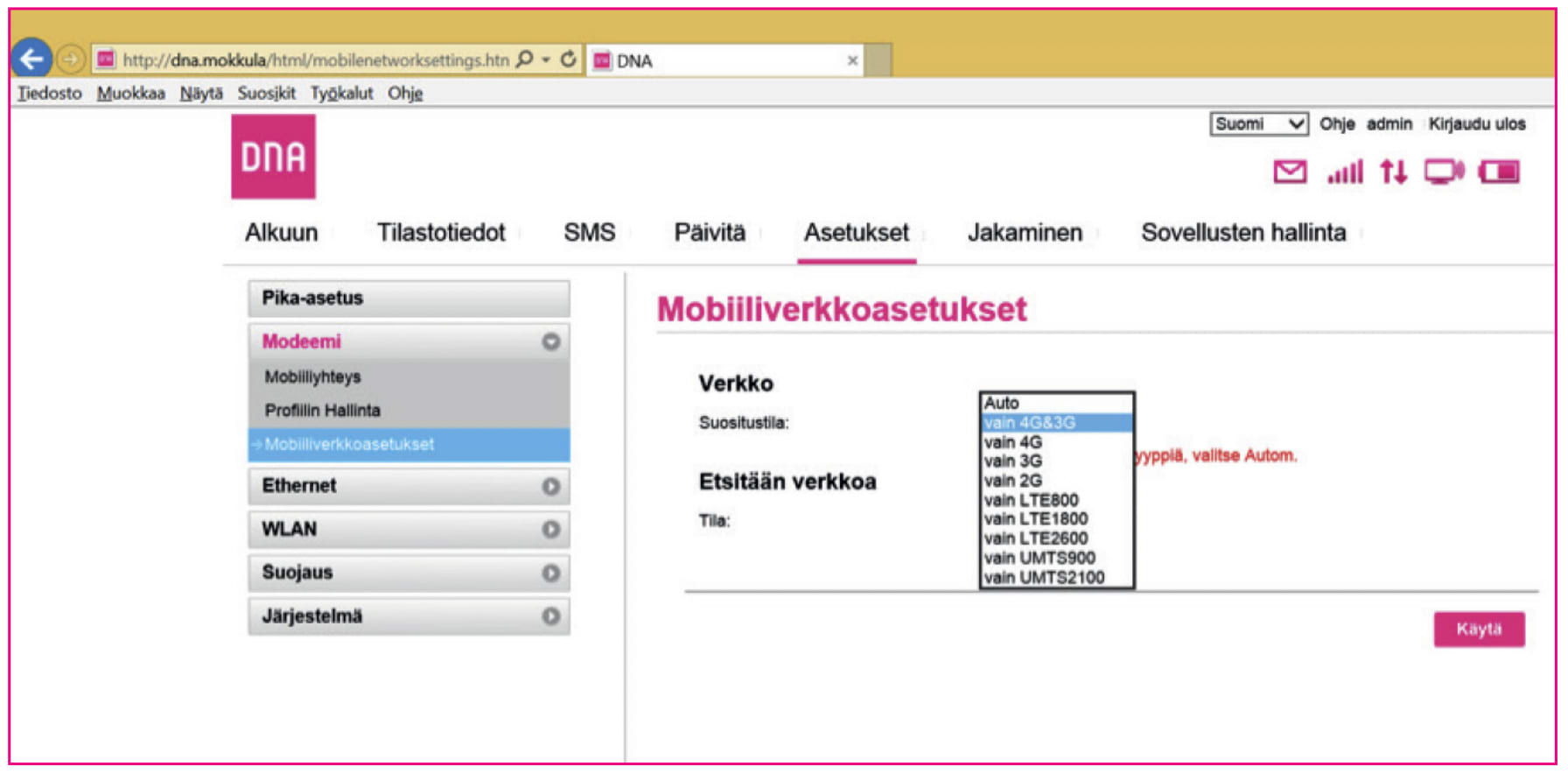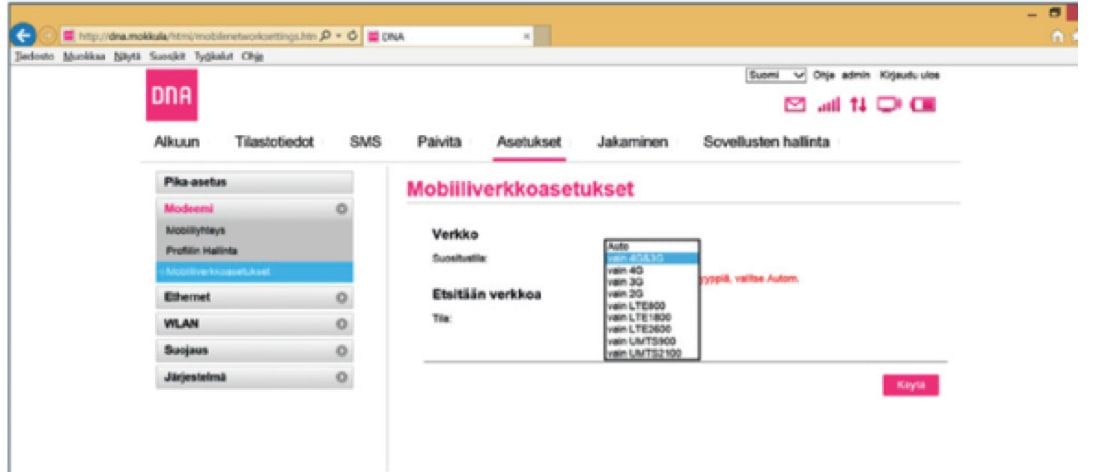DNA Mokkula 4G WLAN E5573Cs
Asetukset
Mokkulan hallintasivu ja asetusten muuttaminen
Mokkulan hallintasivu ja asetusten muuttaminen
Kun tietokone tai muu päätelaite on kytketty langallisesti tai langattomasti mokkulaan, voidaan sen kaikkia asetuksia hallita nettiselaimella. Suosittelemme Internet Explorer-, Firefox-, Google Chrome- ja Safari-selaimia.
-
Avaa nettiselaimesi ja kirjoita osoiteriville http://dna.mokkula tai http://192.168.1.1 ja paina Enter.
-
Kirjoita Käyttäjänimi-kenttään: admin ja Salasana-kenttään: 1234.
-
Paina OK, niin modeemin asetussivut aukeavat.
Asetussivuilta voit muuttaa myös WiFi-kanavia, verkon nimeä tai vaikkapa suojausasetuksia.
PIN-koodin syöttäminen
Mikäli SIM-kortilla on käytössä jokin muu PIN-koodi kuin 1234, pitää PIN-koodi syöttää mokkulan näytölle tai asetussivujen kautta.
- Avaa nettiselain, kun olet kytkeytynyt mokkulan WiFi-verkkoon
- Kirjoita osoiteriville http://dna.mokkula tai http://192.168.1.1
- Oletuskäyttäjänimi on admin.
- Oletussalasana 1234.
- Valitse ylhäältä Asetukset ja alhaalta tulevasta valikosta PIN-koodin hallinta.
- Valitse vasemmalta Suojaus.
- Syötä PIN-koodi kohtaan Anna PIN ja paina Käytä.
Verkkopelien pelaaminen
Monet verkkopelit toimivat paremmin, jos mokkulassa on päällä UPnP. Voit tarkistaa tämän seuraavasti:
- Avaa nettiselain kun olet kytkeytynyt mokkulan WiFi-verkkoon.
- Kirjoita osoiteriville http://dna.mokkula tai http://192.168.1.1
- Oletuskäyttäjänimi on admin.
- Oletussalasana on 1234.
- Valitse ylhäältä Asetukset.
- Valitse vasemmalta Suojaus ja alhaalta tulevasta valikosta UPnP-asetukset.
- Laita ruksi kohtaan Ota käyttöön.
- Paina Käytä.
Mokkulan lukitseminen 4G- tai 3G-verkkoon
Mokkulat toimivat tehokkaimmin 4G- tai 3G-verkossa. Jos yhteys on hidas tai se pätkii, kannattaa kokeilla seuraavia asioita:
Sisätiloissa yhteys on parhaimmillaan ikkunoiden lähellä
Kiinnitä mokkulaan lisäantennit.
Katso kuuluvuusalueet dna.fi/kuuluvuus
Mikäli mokkulaa käytetään 4G- tai 3G-verkon tai 3G- tai 2G-verkon rajalla, saattaa mokkula vaihdella näiden verkkojen välillä. Vaihtelu verkkojen välillä aiheuttaa yhteyden pätkimistä ja hidastaa mokkulaa. Voit halutessasi lukita mokkulan mihin tahansa verkkoteknologiaan seuraavasti:
- Avaa nettiselain kun olet kytkeytynyt mokkulan WiFi-verkkoon.
- Kirjoita osoiteriville http://dna.mokkula tai http://192.168.1.1
- Oletuskäyttäjänimi on admin.
- Oletussalasana on 1234.
- Valitse ylhäältä Asetukset.
- Valitse vasemmalta Modeemi ja alhaalta tulevasta valikosta Mobiiliverkkoasetukset.
- Valitse Verkko ja alasvetovalikosta:
- 4G/3G – Valitsee ensin 4G-, sitten 3G- ja viimeisenä 2G-verkon.
- 4G – Lukitsee mokkulan 4G LTE -verkkoon.
- 3G – Lukitsee mokkulan Dual Carrier- tai 3G-verkkoon.
- 2G – Lukitsee mokkulan 2G-verkkoon.
WiFi-verkon nimen ja salasanan muuttaminen
Voit muuttaa WiFi-verkon nimen ja salasanan haluamaksesi. Mikäli teet näin, laitteet, jotka oli jo kytketty WiFi-verkkoon, pitää liittää uudestaan uudelleen nimettyyn WiFi-verkkoon.
Mikäli unohdat muutetun WiFi-verkon salasanan, voit resetoida mokkulan tehdasasetuksille, jolloin WiFi-verkon salasana palautuu samaksi, joka on mokkulan takana olevassa tarrassa.
- Avaa nettiselain kun olet kytkeytynyt mokkulan WiFi-verkkoon.
- Kirjoita osoiteriville http://dna.mokkula tai http://192.168.1.1.
- Oletuskäyttäjänimi on admin.
- Oletussalasana on 1234.
- Valitse ylhäältä Asetukset.
- Vasemmalta valikosta WLAN ja avautuvasta valikosta WLAN-perusasetukset.
- Valitse ylhäältä sen verkon nimi, jonka haluat muuttaa. Valitse muokkaa ja kirjoita kohtaan SSID uusi WiFi-verkon nimi.
- Kirjoita kohtaan WPA-esijaettu avain uusi salasana. Jos haluat nähdä kirjoitetut merkit, valitse alapuolelta Näytä salasana.
- Paina Käytä.
WiFi-verkon kanavan ja kaistanleveyden vaihtaminen
DNA Mokkula valitsee automaattisesti parhaan WiFi-kanavan ja kaistanleveyden skannaamalla ympäristön muita WiFi-verkkoja. Ongelmaratkaisutilanteissa manuaalinen asettaminen on mahdollista.
- Avaa nettiselain, kun olet kytkeytynyt mokkulan WiFi-verkkoon tai olet yhdistänyt laitteet USB-johdolla.
- Kirjoita osoiteriville http://dna.mokkula tai http://192.168.1.1.
- Oletuskäyttäjänimi on admin.
- Oletuskäyttäjänimi on 1234.
- Valitse ylhäältä Asetukset.
- Valitse vasemmalta WLAN ja alas tulevasta valikosta WLAN-lisäasetukset.
- Valitse 2.4 GHz -taajuus ja valitse vapain mahdollinen kanava alasvetovalikosta, joka avautuu Kanava-osiosta.
- WiFi-kaistanleveyskohdasta alasvetovalikko tuo vaihtoehdot, taajuusalueesta riippuen 20,40 tai 20/40 (auto). Valitse ympäristöön paras.
- Paina Käytä.
Mokkulan hallintasalasanan muuttaminen
Voit halutessasi muuttaa mokkulan hallintasalasanan. Mikäli unohdat muutetun hallintasalasanan, voit resetoida mokkulan tehdasasetuksille.
- Avaa nettiselain kun olet kytkeytynyt mokkulan WiFi-verkkoon tai yhdistänyt laitteet USB-johdolla.
- Kirjoita osoiteriville http://dna.mokkula tai http://192.168.1.1.
- Oletuskäyttäjänimi on admin.
- Oletussalasana on 1234.
- Valitse ylhäältä Asetukset.
- Valitse vasemmalta kohta Järjestelmä ja alhaalta tulevasta valikosta Muuta salasana.
- Nykyinen salasana on 1234.
- Uusi salasana – Kirjoita haluamasi salasana.
- Vahvista salasana – Vahvista haluamasi salasana.
- Paina Käytä.
Nollaus tehdasasetuksille
Voit palauttaa mokkulan oletusasetuksille pitämällä Reset-painiketta pohjassa noin 15 sekuntia. Reset-nappi löytyy takakannen alta. Huomaathan, että laitteen pitää olla päällä, jotta tehdasasetusten palauttaminen onnistuu.